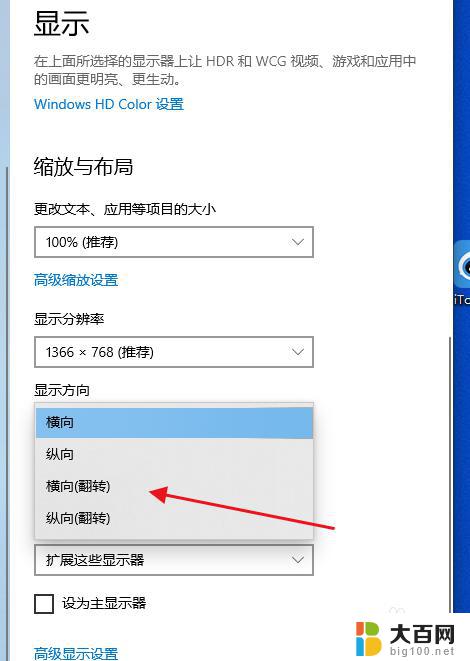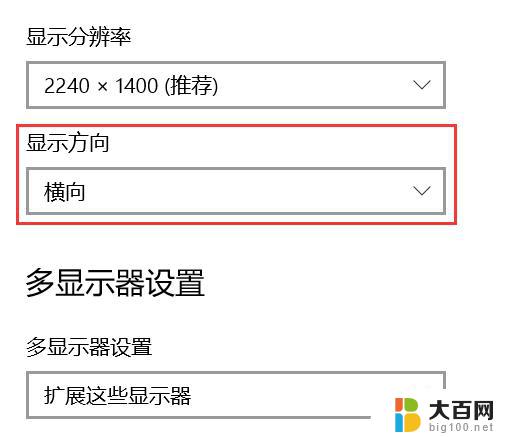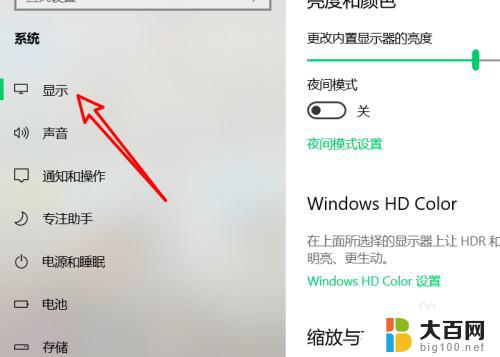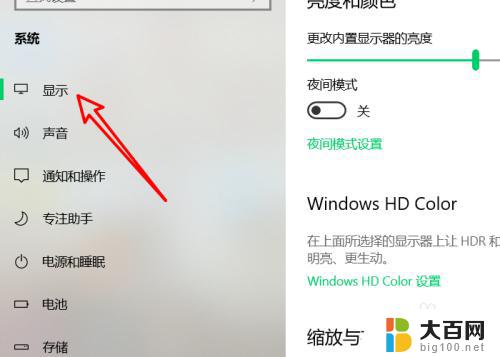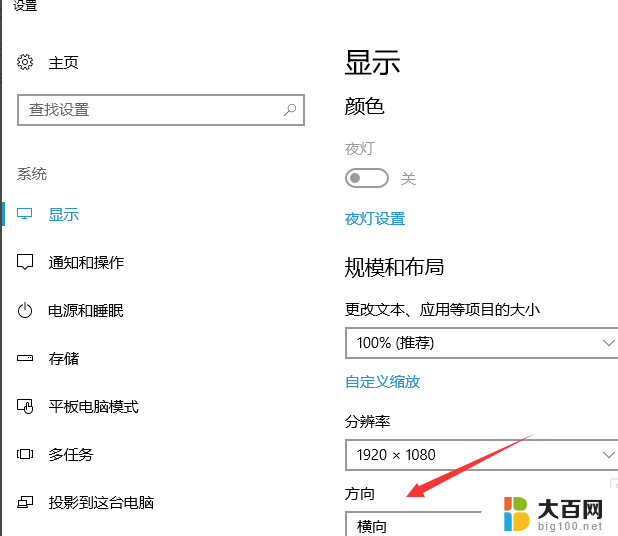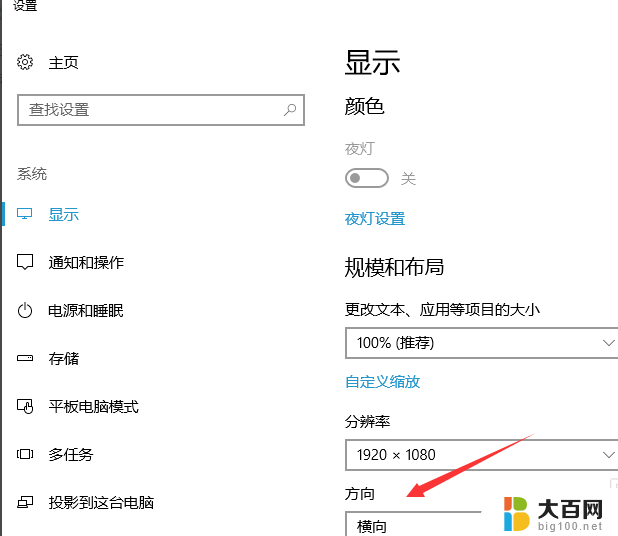戴尔笔记本电脑屏幕横过来了怎么办 电脑屏幕横过来了怎么办
更新时间:2024-06-15 08:40:57作者:jiang
最近我遇到了一个问题,我的戴尔笔记本电脑屏幕突然横过来了,让我感到非常困惑,我试着按下键盘上的Ctrl+Alt+方向键组合键来调整屏幕方向,但却没有任何效果。我开始搜索在线解决方案,发现原来这个问题并不少见,可能是因为系统设置或者驱动问题所致。我决定尝试一些其他方法来解决这个困扰我的小问题。
操作方法:
1.点击电脑桌面左下角的“Win键”,然后在“开始”菜单中找到并打开“设置”应用。
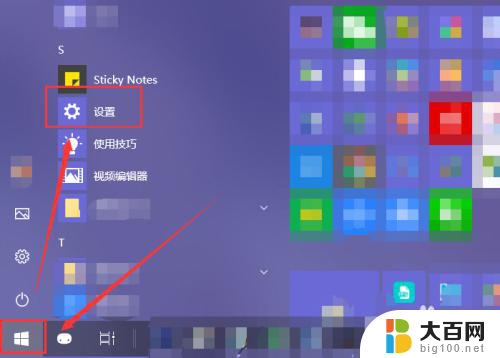
2.在打开的“Windows 设置”窗口中选中“系统”选项。
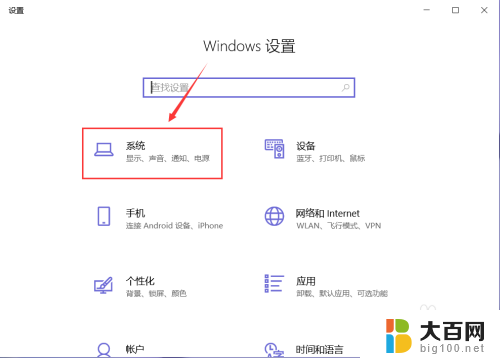
3.选中左侧“显示”,然后在右侧页面中就能找到“方向”选项。选框中是被失误设置的屏幕方向。
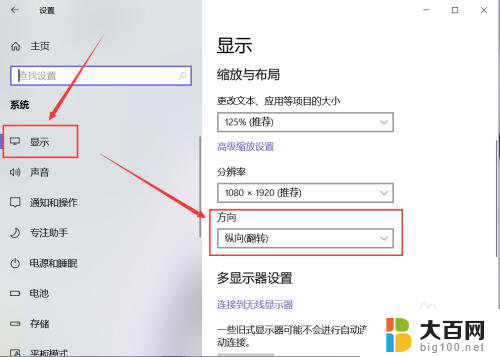
4.点击选框展开列表,然后选中列表中的“横向”,就能够将电脑屏幕恢复正常,变为横向。
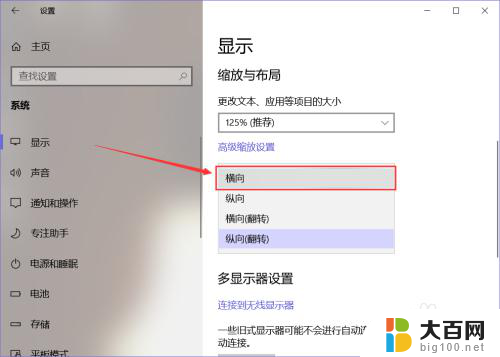
5.在系统弹出的对话框中,点击如图位置的按钮“保留更改”。即可应用将屏幕切换为“横向”的设置。
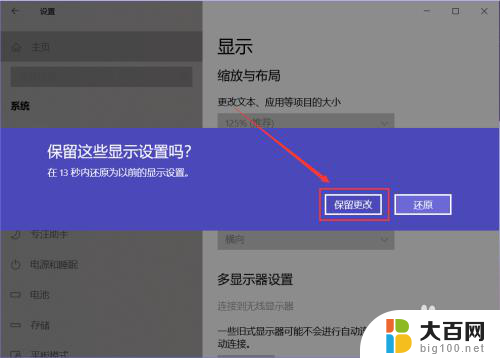
6.通过鼠标左键单击桌面,选中快捷菜单中的“显示设置”选项。也可以打开“显示”设置页面。

以上就是戴尔笔记本电脑屏幕横过来了怎么办的全部内容,如果遇到这种情况,你可以根据以上操作解决,非常简单快速,一步到位。